如何將照片從 Android 手機傳輸到筆記本電腦
 來自 歐麗莎 / 19 年 2021 月 09 日 00:XNUMX
來自 歐麗莎 / 19 年 2021 月 09 日 00:XNUMX 如果您喜歡使用 Android 設備拍照,有時您希望在更大的屏幕上查看照片或將它們傳輸到筆記本電腦以優化手機存儲空間。 但是傳輸照片可能是一件複雜的事情,特別是如果您是初學者或沒有使用工具的背景知識。 因此,傳輸照片需要適當且最新的解決方案。 關於這一點,在本文中,我們將教您如何將照片從 Android 傳輸到筆記本電腦。
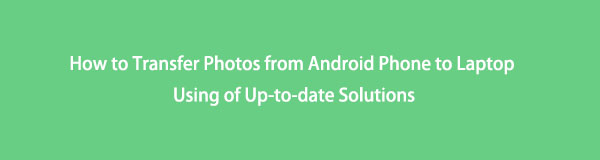

指南清單
將數據從iPhone,Android,iOS,計算機傳輸到任何地方,而不會造成任何損失。
- 在iPhone,iPad,iPod touch和Android之間移動文件。
- 將文件從iOS導入到iOS或從Android導入到Android。
- 將文件從iPhone / iPad / iPod / Android移動到計算機。
- 將文件從計算機保存到iPhone / iPad / iPod / Android。
方式 1:如何將照片從 Android 傳輸到筆記本電腦
如果您正在尋找一種將照片甚至視頻從 Android 設備傳輸到筆記本電腦的方法,那麼您必須回答的問題肯定是這樣的:如何將照片從 Android 手機傳輸到筆記本電腦。 為了幫助您,我們在這里為您提供各種解決方案,這些解決方案肯定會幫助您完成轉移任務。 以下是需要注意的基本信息。
如何使用 FoneLab HyperTrans 將照片從 Android 傳輸到筆記本電腦
FoneLab 超傳輸 是最好的手機文件傳輸軟件,可以在手機和PC之間移動數據,反之亦然。 它將數據從 iPhone、Android、iOS、PC 順利無損地傳輸到任何地方。 它的一項特殊功能是它允許通過計算機上的一鍵式操作輕鬆安全地管理移動數據。 此外,它還支持廣泛的設備,它允許您以快速簡單的方式添加、刪除、更改聯繫人姓名、地址、號碼、電子郵件等。 在我們的案例中,它可以很好地用於將照片從 Android 傳輸到筆記本電腦。
將數據從iPhone,Android,iOS,計算機傳輸到任何地方,而不會造成任何損失。
- 在iPhone,iPad,iPod touch和Android之間移動文件。
- 將文件從iOS導入到iOS或從Android導入到Android。
- 將文件從iPhone / iPad / iPod / Android移動到計算機。
- 將文件從計算機保存到iPhone / iPad / iPod / Android。
步驟 1下載並安裝 FoneLab HyperTrans,它將自動在您的筆記本電腦上啟動。 如果沒有,只需雙擊桌面屏幕上的圖標。

步驟 2使用 USB 充電線將您的 Android 設備連接到筆記本電腦。 之後,該程序提供了有關如何正確連接它的步驟。 只需按照它提示您執行的簡單步驟操作即可。

步驟 3點擊 照片 主界面左側面板中的選項。 然後,通過勾選小框或勾選 檢查所有 將所有照片從您的 Android 設備傳輸到筆記本電腦的選項。
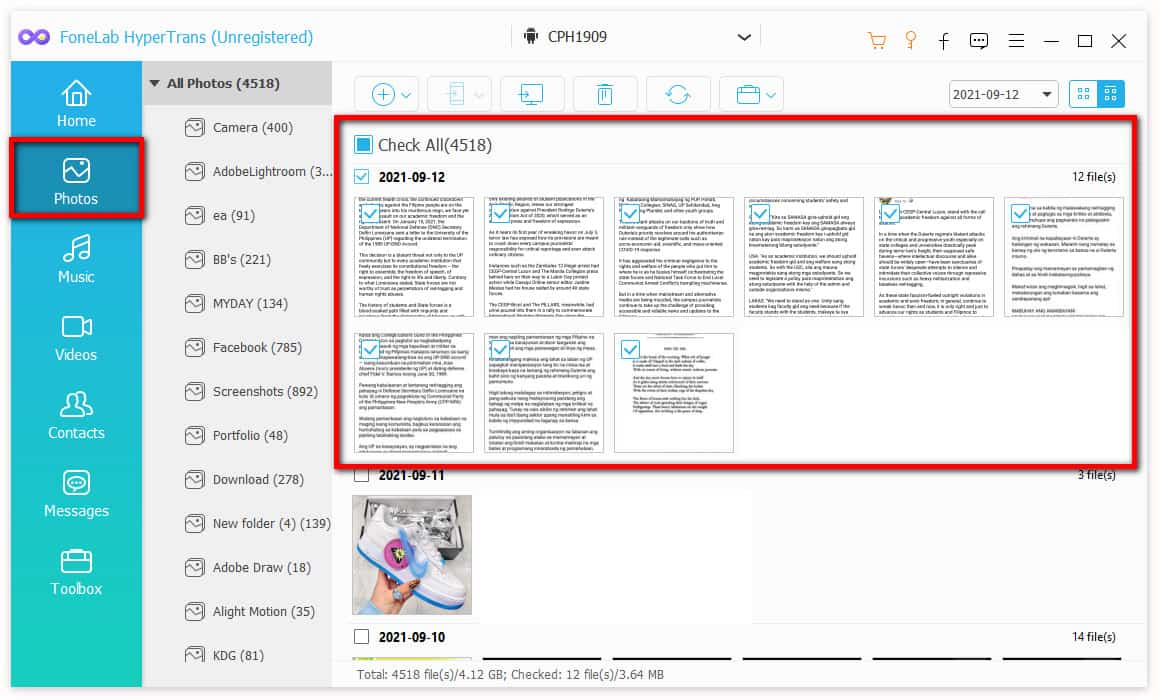
步驟 4之後,單擊 導出到PC 下半部分的按鈕。 選擇一個文件夾或將它們直接保存到筆記本電腦。

步驟 5最後,它會自動將照片從 Android 設備傳輸到筆記本電腦。 完成該過程後,單擊 已提交 文件夾按鈕查看照片。
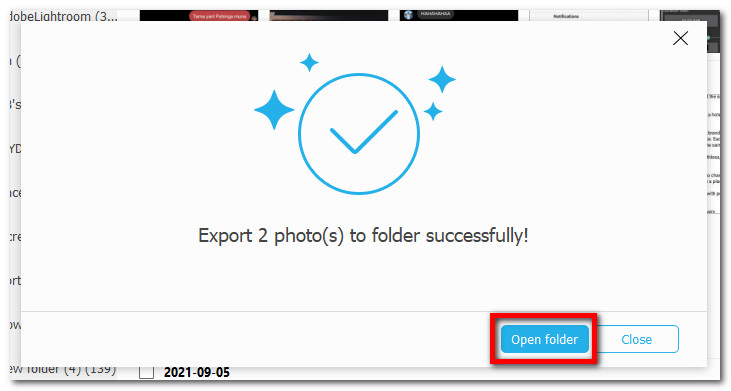
如何通過 USB 電纜將照片從 Android 傳輸到筆記本電腦
如果您想知道如何在不使用和下載工具的情況下將圖片從 Android 傳輸到筆記本電腦,那麼您可以使用 USB 數據線來完成。 它實際上既簡單又方便,因為它也不需要互聯網連接。
通過 USB 電纜 (Windows) 將照片從 Android 傳輸到筆記本電腦的步驟:
步驟 1使用 USB 數據線將您的 Android 設備連接到筆記本電腦。 連接後,從屏幕頂部向下滑動,然後點擊 USB 進行文件傳輸。 點擊傳輸圖像或傳輸媒體文件按鈕,然後它將允許您將照片傳輸到您的筆記本電腦。
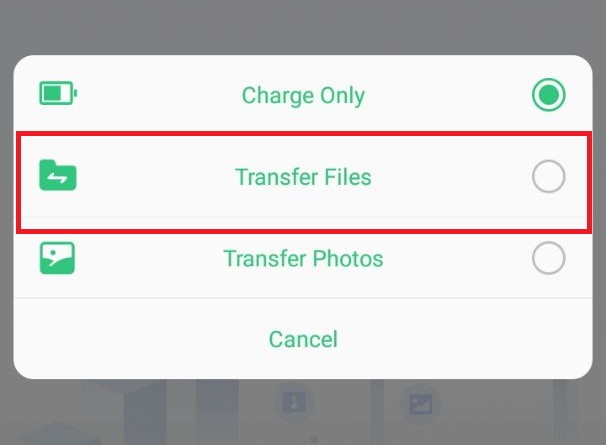
步驟 2轉到 檔案總管 在您的筆記本電腦上單擊左側面板上的 Android 設備或從 設備 和 雲端硬碟 打開。
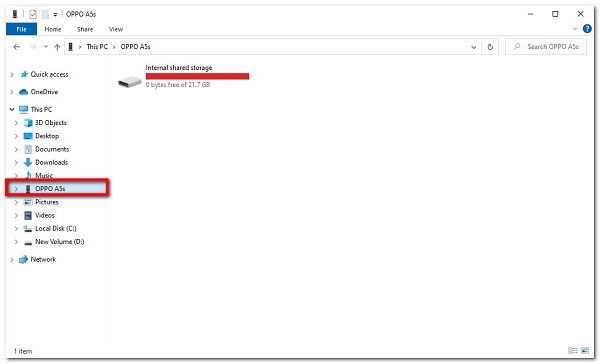
步驟 3最後,找到您的照片文件夾,然後選擇要傳輸的照片,或者將它們拖放或複制並粘貼到筆記本電腦上的目標文件夾中。
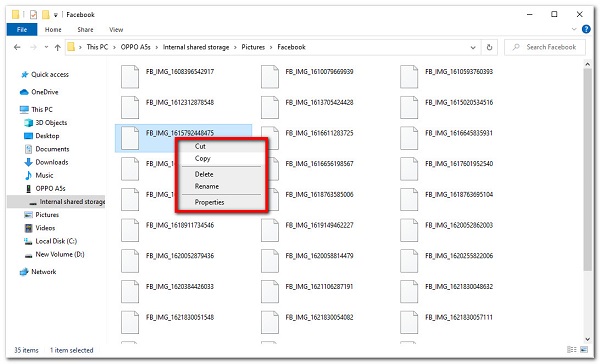
通過 USB 電纜 (Mac) 將照片從 Android 傳輸到筆記本電腦的步驟:
步驟 1通過 USB 充電閃電電纜將 Android 設備連接到 Mac。 然後,單擊 允許USB調試 手機屏幕上的按鈕選項。
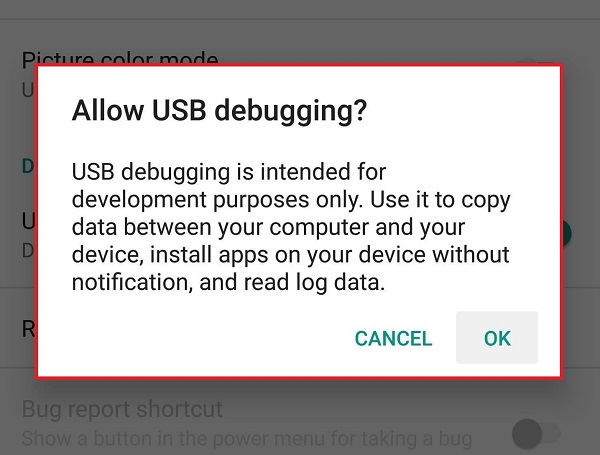
步驟 2在通知設置中,將其連接為媒體設備並將連接類型更改為 MTP(媒體傳輸協議) or PTP(圖片傳輸協議).
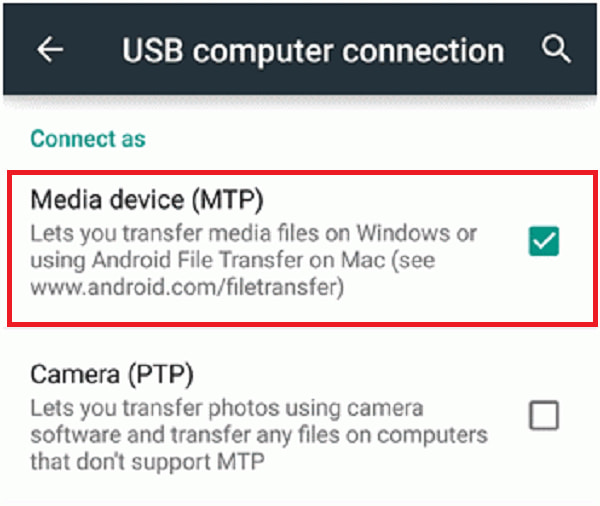
步驟 3在 Mac 查找器上選擇 Android 設備,但如果您的版本較低,請在 iTunes 上打開它。 然後,找到要傳輸的照片的文件夾。 之後,選擇要傳輸的照片。 然後,單擊 OK 按鈕。 您可以使用下方的進度條查看已傳輸的照片或視頻的數量。
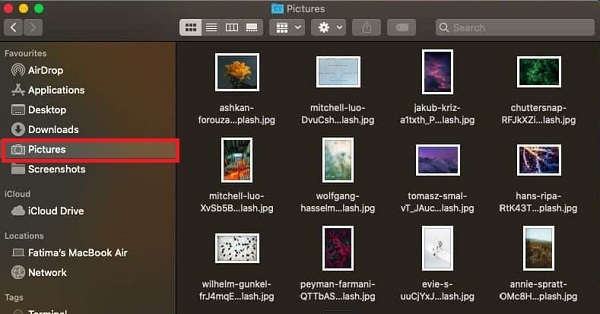
如何通過藍牙將照片從 Android 傳輸到筆記本電腦
將照片從手機無線傳輸到筆記本電腦的一種便捷方式是使用藍牙。 它是一種短距離無線通信技術,允許人們使用耳機進行電話通話、使用無線鼠標以及將信息從手機同步到 PC,同時使用相同的核心系統。 不僅如此,如果您還想知道如何將視頻從手機傳輸到筆記本電腦,您也可以嘗試這種方法。
通過藍牙將照片從 Android 傳輸到筆記本電腦的步驟:
步驟 1在您的 Android 設備上打開藍牙,然後允許 能見度 至 其他設備. 除此之外,轉到筆記本電腦的設置面板,然後 設備.
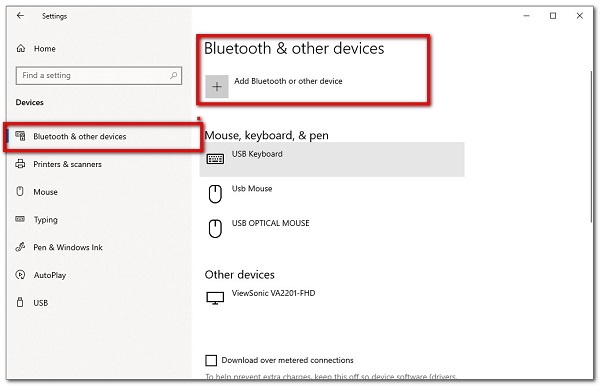
步驟 2之後,通過單擊允許將您的 Android 設備與您的筆記本電腦配對 添加設備 在您的筆記本電腦上。
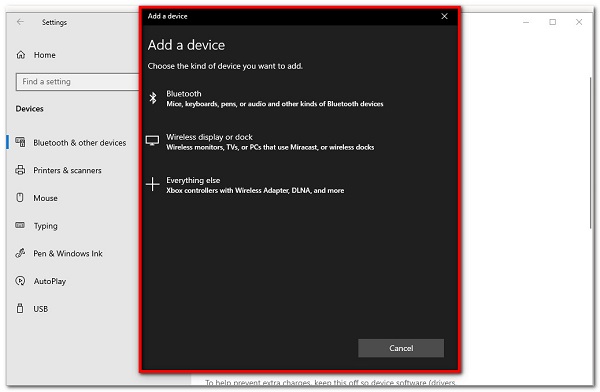
步驟 3配對成功後,繼續使用您的手機照片應用程序。 然後,選擇您要傳輸的照片或視頻並點按 通過藍牙發送/傳輸.
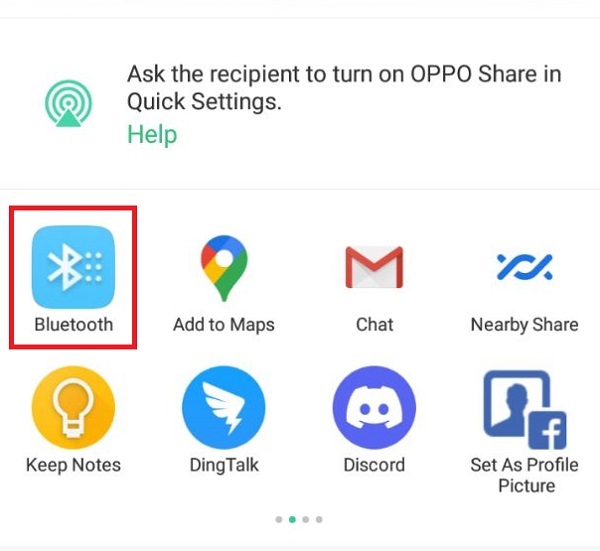
步驟 4之後,選擇要傳輸照片的筆記本電腦的藍牙名稱。 然後,它會自動進行轉移,你就完成了。
4. 如何使用 Google 相冊將照片從 Android 傳輸到筆記本電腦
另一種無需連接即可將照片從 Android 手機傳輸到筆記本電腦的方法是通過 Google 相冊應用。 這可能是最方便的方式,因為大多數 Android 手機都支持 Google 相冊應用。 這種方法不需要任何附加設備的 USB 電纜。 使用 Google 相冊將照片從 Android 傳輸到筆記本電腦的步驟:
步驟 1在您的 Android 設備上,轉到您的 Google 相冊應用。 然後,登錄您的 Google 帳戶。 之後,將彈出一條通知,要求您允許同步照片。 點擊 讓 按鈕。 等待應用加載您在 Android 設備上的所有照片。
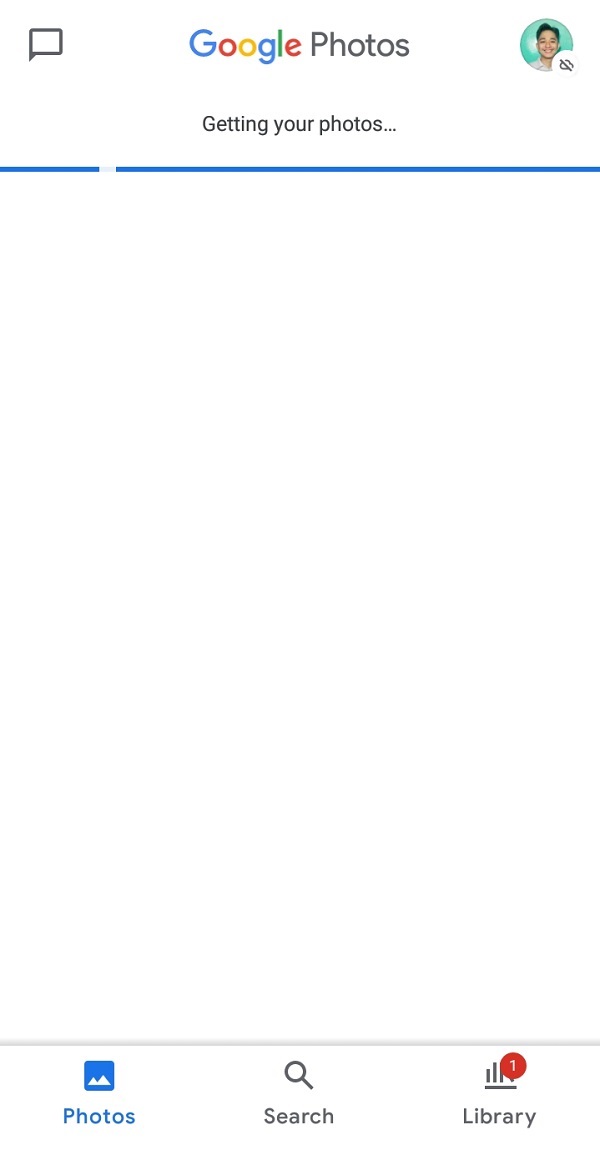
步驟 2之後,在您的筆記本電腦瀏覽器上,轉到 Google 相冊,然後登錄在您的 Android 手機上同步的同一個 Google 帳戶。 之後,您將能夠看到照片面板。
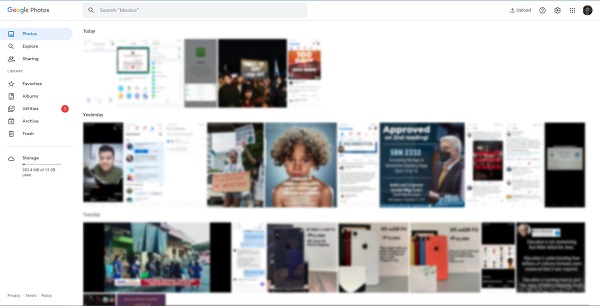
步驟 3為了能夠在您的筆記本電腦上傳輸它,請單擊一張照片或通過拖動選擇多張照片,然後轉到 選項 面板並單擊 下載 或者只是按 Shift 鍵 + D 下載並完成。
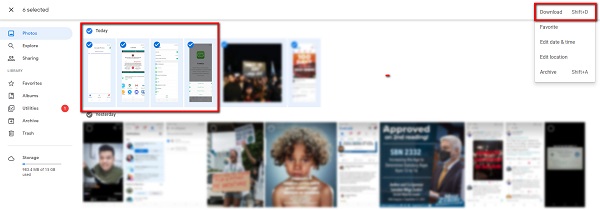
將數據從iPhone,Android,iOS,計算機傳輸到任何地方,而不會造成任何損失。
- 在iPhone,iPad,iPod touch和Android之間移動文件。
- 將文件從iOS導入到iOS或從Android導入到Android。
- 將文件從iPhone / iPad / iPod / Android移動到計算機。
- 將文件從計算機保存到iPhone / iPad / iPod / Android。
方式 2:將照片從 Android 傳輸到筆記本電腦的 3 種方式之間的全面比較圖
| FoneLab 超傳輸 | USB線 | 藍牙 | 谷歌圖片 | |
| 傳輸過程速度 | 快速傳輸過程 | 傳輸過程緩慢 | 傳輸過程緩慢 | 傳輸/下載過程緩慢 |
| 允許多次傳輸 | 是 | 是 | 是 | 是 |
| 無損質量傳輸 | 允許無損傳輸 | 允許無損傳輸 | 允許無損傳輸 | 允許無損傳輸 |
| 使用附加工具(轉換) | 支持其他工具 | 是否支持附加工具 | 是否支持附加工具 | 是否支持附加工具 |
3. 關於將 Android 轉移到筆記本電腦的常見問題
1. Android 上的所有照片都會自動保存在 Google 相冊中嗎?
Google 相冊會自動備份您 Android 手機中的照片和視頻。 它與您的所有設備保持同步,因此您可以從任何地方查看您的圖像。 但是,在此之前,您應該首先授予 Google 照片應用訪問您設備上照片的權限。
2. 如何將照片從紅米 Note 7 傳輸到筆記本電腦?
如果您想將照片或視頻從 Redmi Note 7 傳輸到筆記本電腦,那就別無所求。 您可以通過使用上述方法來做到這一點。 沒有太大區別,它們都是相關的,適用於大多數 Android 手機。 現在去拿你的小工具並開始遵循解決方案。
3. 我可以將照片從我的筆記本電腦傳輸到我的 Android 手機嗎?
是的,使用 FoneLab HyperTrans,您將能夠毫不費力地在移動設備和 PC 之間傳輸照片和數據,反之亦然。
考慮到所有這些,我們為您提供了將照片傳輸到筆記本電腦的最新解決方案。 其中,我們推薦 FoneLab 超傳輸 作為最好的工具使用。 立即試一試,並利用專業知識幫助您完成轉移任務。
將數據從iPhone,Android,iOS,計算機傳輸到任何地方,而不會造成任何損失。
- 在iPhone,iPad,iPod touch和Android之間移動文件。
- 將文件從iOS導入到iOS或從Android導入到Android。
- 將文件從iPhone / iPad / iPod / Android移動到計算機。
- 將文件從計算機保存到iPhone / iPad / iPod / Android。
